C'est-à-dire qu'il n'y a rien de plus ennuyeux que d'insérer le lien d'un article proposé et de se rendre compte ensuite qu'il n'est pas en stock. Cela provoque une sensation désagréable chez le futur acheteur, ce qui génère également une frustration qui l'éloigne de la boutique virtuelle.
Ce qui est contre-productif, puisque l'idée est qu'au lieu de se désintéresser d'acheter sur le site, on décide de se procurer un autre produit.
Cacher des articles dans votre boutique virtuelle WooCommerce peut vous servir plus que simplement cacher des articles en rupture de stock. Sinon, grâce à cette option, vous pouvez également créer un catalogue à partir de votre page.
Attendez, qu'est-ce que WooCommerce ?
WooCommerce est une plate-forme open source construite sur la base de WordPress, prête à permettre aux utilisateurs de créer leurs propres magasins virtuels.
Comme la plateforme mentionnée ci-dessus, celle-ci a outils de personnalisation qui permettent à l'utilisateur de jouer avec l'apparence de votre produit et de votre site. Ceux-ci peuvent être contrôlés via le panneau d'édition WordPress lui-même.
Mais vous devez d'abord avoir installé le plugin correspondant à WooCommerce, sinon vous ne pourrez pas y accéder.
Par la suite, deux onglets d'extension apparaîtront, l'un dédié aux paramètres généraux et l'autre à " Produits «.
Veuillez noter qu'il ne s'agit pas d'un ajout gratuit, car certaines contributions devront être annulées en fonction du service utilisé.

Ces informations et tout ce qui concerne le les taux, ainsi que d'autres considérations WooCommerce, peuvent être développées à partir de sa page officielle.
Que dois-je faire pour masquer les produits en rupture de stock dans WooCommerce ?
C'est assez simple, car vous n'aurez qu'à vous connecter à WordPress et allez dans la fenêtre des paramètres ou paramètres.
De cette façon, il peut être placé dans le panneau latéral, la carte remonte " WooCommerce "Et puis" réglages «.
Alors, optez pour l'option " Produits ", Pour enfin pouvoir accéder au" Inventario » De tous les objets en votre possession.
Dans cette dernière section, un mode sera placé dans lequel il est possible " Masquer les produits en rupture de stock dans le catalogue «, Cela lui-même a une case à cocher.
En le sélectionnant, vous pourrez masquer les produits en rupture de stock dans WooCommerce. Mais il est conseillé d'être sûr de vouloir le faire.
Dois-je intégrer cette configuration ?
Oui, pour que les produits en rupture de stock soient masqués dans l'inventaire, il est besoin de configurer l'inventario et ajouter le total des articles en stock par produit.
Comment venir? Puisque, si la disponibilité des unités par article n'est pas établie, WooCommerce ne pourra pas supprimer les articles en rupture de stock de l'affichage.
Ajout de produits
Avant de pouvoir apporter des modifications, vous devrez ajouter les éléments que vous souhaitez commercialiser via WordPress et WooCommerce.
Il vous faudra donc accéder à l'assistant de configuration, ou via le » Produits »Dans la barre latérale, puis appuyez sur» Ajouter un nouveau ". Cela vous permettra de localiser l'élément. Mieux encore, cela se fait avec le célèbre éditeur WordPress.
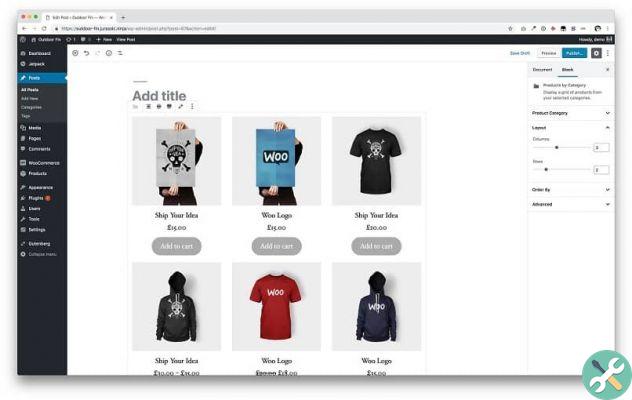
Parmi les éléments pouvant être ajoutés figurent le titre, une description du produit et toute autre information pertinente et grâce à deux nouvelles sections.
Délimitation des stocks
Après avoir saisi les produits ou services proposés, vous pouvez ajouter d'autres données sur ceux-ci, par exemple le prix et la limite du stock.
En sélectionnant l'onglet » Inventario "Ou" Inventario »Depuis le panneau de gauche, entrez le montant exact disponible.
De cette façon, WooCommerce pourra déterminer automatiquement, en fonction des ventes, quand retirer un produit en rupture de stock de l'échantillon.
Dans cette même section, mais dans d'autres onglets, il y aura bien d'autres possibilités à ajouter et à implanter sur l'article.
Par exemple, s'il s'agit d'un actif numérique, il peut être équipé d'un stock illimité si le champ correspondant est laissé vide.
Mais ce dernier sera payant difficile de cacher instinctivement les produits en rupture de stock dans WooCommerce, puisqu'on considérera qu'il n'est pas terminé.
Si votre boutique est prête pour le service, n'oubliez pas d'offrir à vos clients la possibilité de leur fournir une facture électronique pour rendre leur achat plus pratique et facile, vous pouvez également le faire en joignant des fichiers à la page de paiement.
Mots clésWoocommerce

























